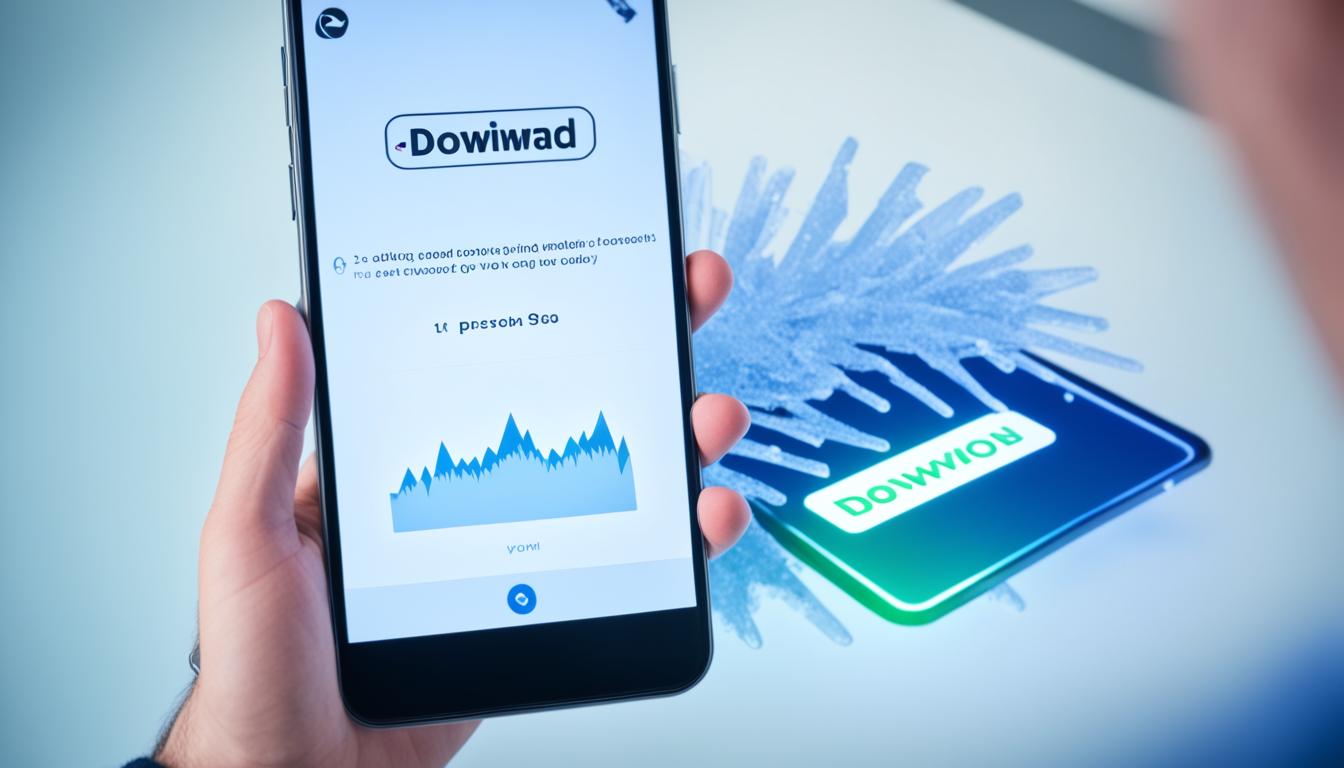Selamat datang di artikel kami yang akan membahas tentang penyebab download tertunda di Play Store dan solusi yang efektif untuk mengatasinya. Jika Anda sering mengalami masalah ini, jangan khawatir, kami akan membantu Anda menyelesaikannya. Kami telah merangkum beberapa penyebab umum download tertunda di Play Store dan memberikan solusi yang dapat Anda coba.
Play Store adalah platform terbaik untuk mengunduh aplikasi dan game di perangkat Android Anda. Namun, terkadang Anda mungkin mengalami masalah saat ingin mendownload suatu aplikasi. Masalah ini bisa sangat frustrasi, tetapi jangan khawatir, kami ada di sini untuk membantu Anda!
Beberapa penyebab umum download tertunda di Play Store meliputi masalah koneksi internet yang tidak stabil, kapasitas penyimpanan yang penuh pada perangkat Anda, masalah dengan akun Google, masalah pada aplikasi Play Store itu sendiri, serta masalah dengan perangkat Android Anda.
Pada artikel ini, kami akan menjelaskan secara rinci setiap penyebab dan memberikan solusi yang efektif sehingga Anda dapat kembali menikmati pengalaman unduhan yang lancar di Play Store.
Silakan lanjutkan membaca dan temukan solusi untuk download tertunda di Play Store.
Jangan khawatir, kami telah mengumpulkan informasi yang berguna dan solusi yang efektif untuk mengatasi masalah download tertunda di Play Store. Bersama-sama, kita akan menyelesaikan masalah ini dan memastikan Anda dapat mendownload aplikasi favorit Anda tanpa hambatan.
Masalah Koneksi Internet yang Tak Stabil
Salah satu penyebab download tertunda di Play Store adalah masalah dengan koneksi internet yang tidak stabil. Ketika koneksi internet tidak konsisten atau sering putus-putus, proses download di Play Store dapat terhenti atau terhambat, menyebabkan download tertunda.
Untuk mengatasi masalah ini, ada beberapa langkah yang dapat Anda coba:
- Periksa koneksi internet Anda. Pastikan Anda terhubung ke jaringan Wi-Fi atau memiliki sinyal yang kuat pada perangkat Anda.
- Jika Anda menggunakan Wi-Fi, restart router Wi-Fi Anda dan periksa apakah ada gangguan pada sambungan yang dapat menyebabkan koneksi tidak stabil.
- Jika Anda menggunakan data seluler, pastikan Anda memiliki paket data yang cukup dan sinyal yang baik.
- Periksa apakah ada aplikasi lain yang menggunakan koneksi internet secara intensif pada saat yang bersamaan. Jika ada, tutup aplikasi tersebut atau coba download di Play Store ketika tidak ada aplikasi lain yang sedang aktif.
Jika masalah koneksi internet yang tak stabil masih terjadi, Anda dapat mencoba menggunakan fitur “Reset Penyaringan Data Seluler” pada perangkat Android Anda. Caranya adalah dengan membuka “Pengaturan” → “Jaringan Seluler” atau “Koneksi Seluler” → “Nirkabel dan Jaringan Tambahan” → “Pilih Penyaringan Data Seluler” → “Reset Penyaringan Data Seluler”.
Apabila langkah-langkah di atas tidak menyelesaikan masalah download tertunda di Play Store, Anda dapat mencoba solusi lain yang akan kami bahas pada bagian selanjutnya.
Kapasitas Penyimpanan yang Penuh
Salah satu penyebab download tertunda di Play Store adalah kapasitas penyimpanan yang penuh pada perangkat Anda. Ketika penyimpanan internal maupun eksternal sudah mencapai batas maksimal, aplikasi dan file baru tidak dapat diunduh hingga ruang yang cukup tersedia.
Sebagai solusi, berikut adalah beberapa langkah yang dapat Anda lakukan untuk mengatasi masalah ini:
- Hapus file yang tidak diperlukan: Periksa file-file di perangkat Anda dan hapus yang tidak lagi Anda butuhkan, seperti foto atau video yang sudah disalin ke tempat penyimpanan lain.
- Pindahkan file ke penyimpanan eksternal: Jika perangkat Anda memiliki slot kartu SD atau penyimpanan eksternal lainnya, Anda dapat memindahkan beberapa file ke sana untuk memberikan ruang lebih pada penyimpanan internal.
- Gunakan aplikasi pengelola file: Instal aplikasi pengelola file yang dapat membantu Anda mengidentifikasi dan menghapus file yang tidak diperlukan secara sistematis.
- Uninstall aplikasi yang tidak digunakan: Periksa aplikasi yang jarang atau tidak pernah digunakan dan hapus aplikasi tersebut untuk membebaskan ruang penyimpanan.
Dengan memperhatikan kapasitas penyimpanan pada perangkat Anda, Anda dapat menghindari download tertunda di Play Store dan memastikan pengalaman unduh yang lancar dan nyaman.
Image:

Masalah dengan Akun Google
Akun Google yang bermasalah juga dapat menjadi penyebab download tertunda di Play Store. Masalah seperti masuk keluar akun yang berulang-ulang atau adanya masalah dengan keamanan akun dapat menyebabkan kendala dalam mengunduh aplikasi dari Play Store.
Untuk mengatasi masalah ini, pertama-tama pastikan Anda telah masuk ke akun Google dengan benar. Periksa koneksi internet Anda dan pastikan menghapus cache aplikasi Play Store untuk menghilangkan kemungkinan terjadi kesalahan sementara.
Jika masalah masih berlanjut, kami sarankan untuk memperbarui aplikasi Google Play Services di perangkat Anda. Langkah ini dapat membantu memperbaiki masalah yang terkait dengan akun Google. Anda juga dapat mencoba untuk keluar dan masuk kembali ke akun Google atau mengganti sandi akun Google Anda jika diperlukan.
Jika langkah-langkah di atas tidak efektif, Anda bisa mencoba untuk menghapus akun Google dari perangkat dan menambahkannya kembali. Pastikan Anda menyimpan data penting sebelum melakukan langkah ini. Setelah menambahkan kembali akun Google, coba lakukan proses unduh di Play Store lagi.
Dalam beberapa kasus, mungkin perlu untuk menghubungi tim dukungan Google untuk mendapatkan bantuan lebih lanjut dalam menyelesaikan masalah akun Google yang menghambat proses download di Play Store.
Screenshot:
Dengan mengidentifikasi dan memperbaiki masalah yang terkait dengan akun Google, Anda dapat mengatasi kendala download tertunda di Play Store dengan efektif.
Masalah dengan Aplikasi Play Store itu sendiri
Terkadang, masalah dapat terjadi pada aplikasi Play Store itu sendiri yang mengakibatkan download tertunda. Masalah-masalah ini biasanya disebabkan oleh pembaruan yang tidak berhasil, kegagalan sinkronisasi, atau kesalahan teknis lainnya di dalam aplikasi.
Jika Anda mengalami masalah dengan aplikasi Play Store yang menghambat proses download, kami memiliki beberapa solusi yang dapat dicoba:
- Matikan dan nyalakan kembali perangkat Anda. Terkadang, mematikan dan menghidupkan kembali perangkat dapat memperbaiki masalah yang terjadi pada aplikasi Play Store.
- Bersihkan cache aplikasi Play Store. Cache yang terakumulasi dalam aplikasi Play Store dapat menyebabkan masalah dalam proses download. Anda dapat membersihkan cache dengan mengikuti langkah-langkah berikut:
- Buka Pengaturan pada perangkat Anda.
- Pilih Aplikasi atau Aplikasi dan Pemberitahuan.
- Cari dan pilih Play Store dalam daftar aplikasi yang terpasang.
- Pilih Penyimpanan dan Cache.
- Tekan tombol Bersihkan Cache.
- Perbarui aplikasi Play Store. Memastikan bahwa aplikasi Play Store Anda selalu diperbarui dengan versi terbaru dapat membantu mengatasi masalah download tertunda. Anda dapat memeriksa pembaruan dengan mengikuti langkah-langkah berikut:
- Buka aplikasi Play Store.
- Tekan ikon tiga garis horizontal di pojok kiri atas layar untuk membuka menu.
- Pilih Pengaturan.
- Gulir ke bawah hingga Anda menemukan Versi Play Store.
- Jika ada pembaruan tersedia, tombol Perbarui akan ditampilkan. Tekan tombol tersebut untuk memperbarui aplikasi Play Store.
- Nonaktifkan dan aktifkan kembali aplikasi Play Store. Menghentikan sementara aplikasi Play Store dan kemudian mengaktifkannya kembali dapat memperbaiki masalah yang terjadi. Untuk melakukannya, ikuti langkah-langkah berikut:
- Buka Pengaturan pada perangkat Anda.
- Pilih Aplikasi atau Aplikasi dan Pemberitahuan.
- Cari dan pilih Play Store dalam daftar aplikasi yang terpasang.
- Pilih Penyimpanan.
- Tekan tombol Nonaktifkan atau Paksa Berhenti.
- Tekan tombol Aktifkan atau Buka kembali aplikasi untuk menghidupkan kembali Play Store setelah beberapa saat.
Jika masalah download tertunda masih berlanjut setelah mencoba langkah-langkah di atas, Anda dapat mencari bantuan lebih lanjut dengan menghubungi dukungan teknis dari Google atau mengunjungi forum pengguna Play Store untuk mencari solusi dari pengalaman pengguna lainnya.
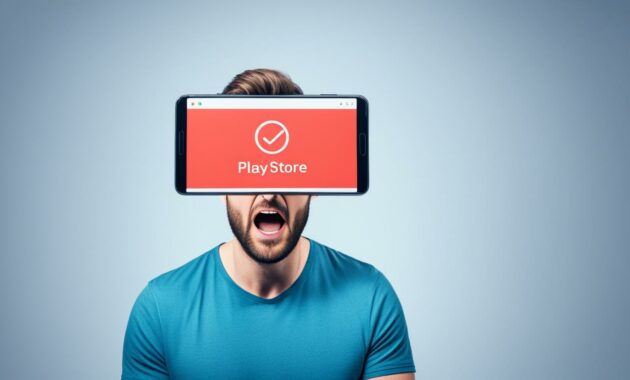
Masalah dengan Perangkat Android
Beberapa masalah dengan perangkat Android dapat menyebabkan download tertunda di Play Store. Kadang-kadang, perangkat kita mengalami masalah teknis yang mempengaruhi proses download di Play Store. Hal ini dapat sangat mengganggu dan membuat frustrasi bagi pengguna.
Salah satu masalah umum adalah masalah dengan sistem operasi perangkat Android. Pembaruan sistem operasi yang tertunda atau perangkat dengan versi sistem operasi yang tidak kompatibel dapat menyebabkan download tertunda di Play Store. Jika ini masalah yang Anda alami, kami menyarankan Anda untuk memperbarui perangkat Android Anda ke versi terbaru.
Selain itu, masalah dengan ruang penyimpanan pada perangkat Anda juga dapat mempengaruhi proses download di Play Store. Apabila ruang penyimpanan Anda hampir penuh, perangkat mungkin tidak memiliki cukup ruang untuk mengunduh dan menginstal aplikasi baru. Dalam hal ini, Anda perlu menghapus beberapa file yang tidak diperlukan atau mentransfer file ke penyimpanan eksternal untuk membebaskan ruang penyimpanan perangkat Anda.
Ada juga kemungkinan bahwa perangkat Android Anda mengalami masalah dengan cache atau data aplikasi Play Store. Cache yang terlalu penuh atau data yang rusak dapat mengganggu proses download di Play Store. Untuk mengatasi masalah ini, Anda dapat menghapus cache dan data aplikasi Play Store. Caranya, masuk ke Pengaturan, pilih Aplikasi atau Aplikasi Terinstall, temukan Play Store dalam daftar aplikasi, lalu tekan “Hapus Cache” dan “Hapus Data”.
Dalam beberapa kasus, masalah juga dapat terjadi karena adanya konflik dengan aplikasi lain yang terinstall di perangkat Anda. Mungkin ada aplikasi atau pengaturan tertentu yang mengganggu proses download di Play Store. Jika Anda mencurigai ini menjadi penyebab masalah, Anda dapat mencoba menonaktifkan atau menghapus sementara aplikasi lain yang mungkin menyebabkan konflik.
Jika Anda masih mengalami masalah dengan download tertunda di Play Store setelah mencoba solusi-solusi di atas, disarankan untuk menghubungi dukungan pelanggan Play Store atau meminta bantuan dari teknisi perangkat Android terpercaya. Mereka dapat membantu Anda mendiagnosis masalah yang lebih kompleks dan memberikan solusi yang spesifik sesuai dengan situasi Anda.
Menghapus Cache dan Data Play Store
Salah satu cara efektif untuk mengatasi download tertunda di Play Store adalah dengan menghapus cache dan data aplikasi Play Store pada perangkat Anda. Tindakan ini akan membantu mengatasi masalah yang berkaitan dengan penyimpanan sementara aplikasi yang mungkin menyebabkan hambatan saat melakukan unduhan. Berikut ini adalah langkah-langkah untuk menghapus cache dan data Play Store:
- Buka Pengaturan: Akses menu Pengaturan di perangkat Android Anda.
- Pilih Aplikasi atau Aplikasi dan Notifikasi: Cari dan pilih opsi Aplikasi atau Aplikasi dan Notifikasi di menu Pengaturan.
- Cari Play Store: Gulir ke bawah dan temukan Play Store dalam daftar aplikasi yang terpasang di perangkat Anda.
- Masuk ke Pengaturan Play Store: Pilih Play Store untuk masuk ke pengaturan khusus aplikasi ini.
- Hapus Cache: Di halaman pengaturan Play Store, pilih opsi “Hapus Cache” untuk menghapus semua data cache aplikasi.
- Hapus Data: Jika menghapus cache tidak membantu menyelesaikan masalah, pilih opsi “Hapus Data” untuk menghapus semua data aplikasi Play Store. Harap diketahui bahwa dengan menghapus data aplikasi, Anda mungkin perlu masuk ulang ke akun Google Anda pada Play Store.
Setelah mengikuti langkah-langkah ini, coba buka kembali Play Store dan periksa apakah masalah download tertunda sudah teratasi. Menghapus cache dan data Play Store secara teratur juga dapat membantu memperbaiki masalah yang terkait dengan aplikasi ini.
Kesimpulan
Setelah menjelajahi penyebab download tertunda di Play Store, kami menyadari pentingnya mengetahui solusi yang efektif untuk mengatasi masalah ini. Salah satu penyebab umum adalah masalah koneksi internet yang tidak stabil. Pastikan koneksi internet Anda terhubung dengan baik untuk menghindari download tertunda di Play Store.
Selain itu, masalah kapasitas penyimpanan yang penuh pada perangkat Android juga dapat menjadi faktor penyebab download tertunda. Sebelum mencoba mengunduh aplikasi baru, pastikan Anda memiliki ruang penyimpanan yang cukup.
Akun Google yang bermasalah juga dapat menyebabkan download tertunda di Play Store. Pastikan akun Anda terhubung dengan baik dan tidak mengalami masalah saat mengakses Play Store.
Kami juga merekomendasikan untuk memeriksa apakah ada masalah dengan aplikasi Play Store itu sendiri. Terkadang, masalah teknis pada aplikasi ini dapat menghambat proses download. Terakhir, jika semua hal di atas sudah dicek dan masih mengalami download tertunda, mencoba menghapus cache dan data Play Store dapat menjadi solusi yang efektif.
Dengan mengetahui dan mengatasi berbagai penyebab download tertunda di Play Store, Anda dapat memastikan pengalaman pengunduhan aplikasi yang lancar dan tanpa hambatan. Jika tetap mengalami kesulitan, tidak ada salahnya mencari bantuan dari layanan dukungan pelanggan Play Store.